5 siyaabood oo loo duubo shaashadda Android on PC
Si kasta oo aad u baahan tahay inaad samayso, waxa laga yaabaa inaad had iyo jeer ku fikiraysay inaad la wadaagto shaashadda taleefanka gacanta kumbuyuutarkaaga gaarka ah. Waxaa loo samayn karaa ujeedooyin badan, sida ku darista gameplay iyada oo la isticmaalayo moobilkaaga oo muujinaya sawiro ama fiidiyowyo miiskaaga, ama samaynta casharro YouTube ama sababo shakhsi ahaaneed. Hadda waxaa laga yaabaa inaad u ekaato inaad la kulanto dhibaatooyin adigoo ku dadaalaya inaad isla taas gaarto, laakiin waxaa la samayn karaa iyadoo la raacayo tillaabooyin fudud oo taxane ah. Waxa kale oo laga yaabaa inay ku jirto ku rakibida apps dhinac saddexaad si loo badbaadiyo dadaalka. Haddii aad tahay qof ku cusub marka ay timaado maareynta kombiyuutarada, markaa maqaalkani wuxuu kaa caawin karaa fahamka shuruudaha nidaamkaaga iyo sida uu u shaqeeyo. Maqaalkan, waxaad ku baran doontaa siyaabaha aad ugu shubi karto shaashadda mobilkaaga Android ee laptop-kaaga ama kumbuyuutarkaaga gaarka ah oo leh Hage Kooban(Brief Guide)Sida(How) loo qoro Android Screen(Record Android Screen) on PC.
5 siyaabood oo loo duubo shaashadda Android on PC(5 Ways to Record Android Screen on PC)
1. Isticmaalka ApowerMirror App(Using ApowerMirror App)
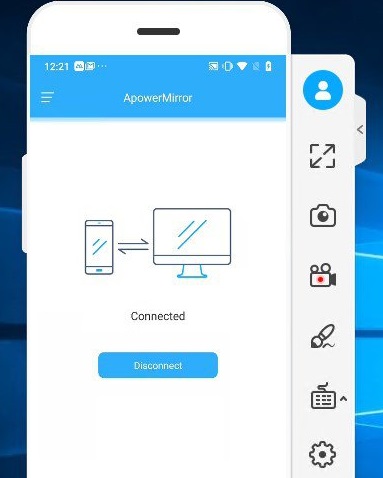
Waa mid ka mid ah abka ugu xirfadaysan, ku habboon, uguna dhibta la' kuwaas oo aad ku shubi karto shaashadda mobaylka ( Android ) ee kombayutarkaga. Waxa kale oo aad teleefankaaga ka xakamayn kartaa PC-ga, adigoo isticmaalaya kiiboodhka iyo mouse-ka. App-kaani waa mid aad u faa'iido badan marka ay timaado muujinta sawirada ama fiidiyowyada mobilada ama soo bandhigida ciyaaraha mobilada ee miiska.
Intaa waxaa dheer, waxaad ku qori kartaa SMS iyo fariimaha WhatsApp adiga oo kaashanaya kiiboodhkaaga. Waxaad awoodi doontaa in aad qabsato shaashadaha oo aad duubto shaashaddaada. Adigoo isticmaalaya abka ApowerMirror , waxaad halmar kula wadaagi kartaa sawiradaas Facebook ama goobaha kale ee warbaahinta bulshada. Iyadoo hawlo badan lagu soo daray, waxaa laga yaabaa inaad rabto inaad tijaabiso.
Talaabooyinka la raaco si aad shaashadda ula wadaagto PC:
- (Download the app)Soo deji abka
- Fur abka ka dib marka aad ku rakibto PC gaaga.
- Geli(Insert) fiilada loogu xidho taleefankaaga desktop-ka (hubi in USB Debugging uu ku furmay taleefankaaga)
- Hadda, waxaad heli doontaa sanduuqa daaqada oo ku weydiinaya xaqiijinta inaad ku rakibto app-ka taleefanka. Guji "Aqbal" si loo xaqiijiyo Hadda, waxaad ka heli doontaa ApowerMirror oo ku rakiban kombuyutarkaaga.
- Abkan waxa kale oo gacanta lagu rakibi karaa Google play haddii ay dhacdo qaar taabsi ah.
- Waxaad arki doontaa in ka dib marka la rakibo, qalabku si toos ah ayuu u shaqeeyaa. Sanduuqa soo baxay ayaa soo muuqan doona, kaas oo aad ku qasbanaan doonto inaad gujiso ikhtiyaarka "Ha soo bandhigin mar dambe", ka dibna riix "BILOW NOW".
- Waxaad arki doontaa shaashadda taleefankaaga oo lagu tuuray kombuyutarkaaga.
- Qalabkaaga Android waxa lagu xidhi karaa kombayutarkaga isla Wi-Fi-ga(Wi-Fi) . Guji(Click) badhanka buluuga ah si aad u bilowdo raadinta qalabkaaga. Waa inaad doorataa magaca kombiyuutarka, oo ay ku jiraan "Apowersoft". Hadda waxaad heli doontaa shaashadda qalabka Android ee ka muuqda kombayutarkaaga.
2. Isticmaalka abka LetsView(Using LetsView app)

LetsView waa aalad kale oo aad isticmaali karto si aad ugu aragto shaashadda taleefankaaga PC-gaaga. Waa App-ka badan. Waxay ku socon kartaa dhammaan qalabka Android , iPhone, kombiyuutarada Windows , iyo Mac .
Raac tillaabooyinka hoose si aad u bilowdo:(Follow the steps below to get started:)
- Soo(Download) deji oo ku rakib software-keeda PC-gaaga.
- Hel teleefankaaga iyo kombiyuutarkaaga isku shabakad Wi-Fi(Wi-Fi) isku mid ah.
- Ka fur LetsView taleefankaaga iyo kumbuyuutarkaaga isku mar.
- Dooro magaca qalabka oo ku xidh kombayutarka
- Waxaad arki doontaa shaashadda taleefankaaga oo ka soo muuqanaya kumbuyuutarka.
- Ka dib marka nidaamka dhammeeyo, waxaad hadda la wadaagi kartaa shaashadda kombiyuutarka dadka meel fog. Isticmaal LetsView(Use LetsView) si aad ula wadaagto shaashadda taleefanka ee PC-gaaga. Intaa ka dib, hubi inaad ku xidhid labada kombayutar adigoo isticmaalaya TeamViewer si ay dadku u arkaan shaashadda kombiyuutarkaaga iyaga oo ku yaal.
Sidoo kale akhri: (Also read:) Sida loo beddelo lambarka IMEI On iPhone(How To Change IMEI Number On iPhone)
3. Isticmaalka Vysor(Using Vysor)

Vysor waa app aad ka heli karto Google Chrome , kaas oo kuu ogolaanaya inaad ka aragto oo aad ka maamusho Android Mobile -kaaga ama tablet-kaaga PC-gaaga. Waxay qabataa iyadoon la isticmaalin isku xirka xogta, markaa waxaad u baahan tahay isku xirka USB si aad codsigaan uga dhigto mid shaqeya. Waa inaad ku rakibtaa kordhinta Vysor Chrome kombiyuutarkaaga. Kadib, waa inaad ku xidhaa telefoonkaaga kombayutarka adigoo isticmaalaya fiilada USB .
Tallaabooyinka loo isticmaalo Vysor si aad shaashadda taleefankaaga ugu shubto PC-gaaga:
- Soo deji oo ku rakib Chrome App Vysor browserkaaga(Vysor) Google Chrome.
- Hadda kala soo deg barnaamijka Vysor (Vysor app)Google Play Store taleefankaaga.
- Daar qaabka USB(USB Debugging) Debugging .
- Hadda taas, waxaad u baahan tahay inaad tagto xulashada horumariyaha oo taabo "Enable USB Debugging."
- Hadda ku xidh teleefankaaga kombiyuutarka adigoo isticmaalaya fiilada USB ka dibna dhagsii " Aaladaha (Devices)Raadi(Find) " oo ka dooro qalabka.
- Vysor waxay ku waydiin doontaa inaad ogolansho ku siiso moobilkaaga, sidaa awgeed, ku ansixi adiga oo taabsiinaya "OK" ee ka soo baxay mobilka si aad ugu xidhidhdo.
4. Isticmaal macmiilka Virtual Network Computing (VNC).(Use the Virtual Network Computing (VNC) client)

Beddel kale oo aad ku shubi karto shaashadda mobilkaaga PC-gaaga waa isticmaalka VNC , kaas oo ah aalad waxtar u leh ujeeddadaada. Waxaad si toos ah ugu qori kartaa qoraalada ama fariimaha mobilkaaga adiga oo isticmaalaya kombayutarkaga
Tallaabooyinka loo isticmaalo VNC:( Steps to use VNC:)
- Ku rakib serverka " VNC server ".
- Fur qalabka oo guji ikhtiyaarka "Start Server".
- Hadda, ka dooro macmiil kombayutarkaga. Daaqadaha(Windows) , waa inaad doorataa UltraVNC , RealVNC , ama VNC dhagan(Tight VNC) . Haddii aad leedahay Mac , waa inaad u sii socotaa Chicken of the VNC .
- Fur qalabka kombiyuutarkaaga. Kadib, waxaa lagaa doonayaa inaad soo gudbiso cinwaanka IP-ga(IP) ee taleefankaaga.
- Taleefankaaga, taabo "Aqbal" si aad ula wadaagto kombayutarka mobilkaaga shaashadda.
5. Isticmaalka MirrorGo Android App(Using MirrorGo Android App)

Waxa kale oo aad isticmaali kartaa app MirrorGo duubo shaashadda telefoonka aad on your computer. Waa kuwan tillaabooyinka la mid ah samaynta:
- Ku rakib MirrorGo Android Recorder on your PC.
- Sug(Wait) in qalabku si buuxda u soo dejiyo xidhmooyinkeeda. Hadda oo qalabku diyaar yahay, waxaad la wadaagi kartaa shaashadda mobilkaaga PC-gaaga. Faa'iidada isticmaalka codsigan ayaa ah inaad haysato ikhtiyaar aad ku xidhi karto USB ama shabakad isku mid ah Wi-Fi .
- Ku xidh teleefankaaga gacanta labada doorasho midkood. Kadib marka mobilkaga iyo kombayutarkaga la xidho, waxa aad arki doonta qalabka ka muuqda shaashadda mobaylka.
- Guji(Click) ikhtiyaarka duubista shaashadda(Screen Recording) ee aaladaha, waadna fiicantahay inaad tagto.
- Guji(Click) badhanka joogsiga si aad u joojiso duubista
- Dooro goobta si aad u kaydiso fiidyaha la duubay.
Lagu taliyay: Sida loo arko furaha Wi-Fi ee la keydiyay ee ku jira aaladda Android(How to View Saved Wi-Fi Passwords in an Android device)(Recommended: How to View Saved Wi-Fi Passwords in an Android device)
Isticmaalka mid ka mid ah hababkan aan kor ku soo sheegnay, waxaad hadda awood u yeelan doontaa inaad si fudud ugu duubto shaashadda taleefankaaga Android PC-gaaga ama kumbuyuutarkaaga( record your Android phone’s screen with your PC or Computer) . Waxa kale oo aad dhex mari kartaa qaar ka mid ah fiidiyowyada casharrada si aad si fiican u fahamto. Beddelka aan kor ku soo sheegnay waxaa laguu siiyay si aad ugu raaxaysato khibrad aan kala go' lahayn oo tignoolajiyada ah, adigoon wax kharash ah ka bixin isla isla. Iyadoo apps badan ay muujin karaan cilad ama ay ku weydiin karaan lacag aan khusayn lacag bixin ahaan, hadda waxaa lagugu wargeliyay apps ka faa'iido badan oo aad isticmaali karto si aad shaqadaada u qabato.
Related posts
4 Siyaabaha ugu Wanaagsan ee Looga Qoro Shaashada Windows 11
9 Siyaabood Oo Lagu Hagaajin Karo Muuqaalada Twitter-ka Oo Aan Ciyaarin
3 siyaabood oo lagu hubiyo wakhtiga shaashadda ee Android
3 dariiqo oo lagu saxo qaladka la ogaaday ee dulsaarka shaashadda ee Android
5 siyaabood oo lagu tirtiro fariimaha badan ee Facebook
2 siyaabood oo loogu badalo xallinta shaashada gudaha Windows 10
Windows 10 Ku dheggan Shaashada Soo Dhawaynta? 10 siyaabood oo loo hagaajiyo!
Muraayad ama Ku shub shaashadda Android ama iPhone Windows 10 adoo isticmaalaya LetsView
Shaashada Daabacaadda Aan Ka Shaqeyneynin Windows 10? 7 siyaabood oo loo hagaajiyo!
Sida loo duubo kulanka zoom fasax la'aan gudaha Windows 10
Sida Sawirada looga qaado ama Video loogaga duubo Shaashada Qufulka ee Windows 8.1
Ku samee Koontaroolada fog ee Kodi Windows 10 adoo isticmaalaya aaladaha Android iyo iOS
5 siyaabood oo loo kala qaybiyo shaashaddaada Windows 10
Maareeyaha Furaha Furaha ee Runta ee Windows PC, Android iyo iPhone
Ugu Fiican Software & Hardware Seeraar boorsada Windows, iOS, Android
Sida loogu xidho Android phone ama iPhone Windows 10 PC
Software-ka ugu fiican ee bilaashka ah ee loogu duubo Shaashada GIF ahaan Windows 10
10 Siyaabood Oo Lagu Hagayo Shaashadda Discord La Wadaagista Maqalka Aan Shaqeynin
Waa maxay jiidid iyo tuurid? Sida loo jiido oo loo daadiyo -
10 siyaabood oo loo hagaajiyo sawirada Google-ka ee aan dib loo celin
